1、首先,点击开始菜单,打开控制面板。

2、在控制面板中,点击系统和安全

3、选择备份和还原中的“备份您的计算机”。

4、选择创建系统映像,然后选择把备份保存在那个盘,因为要对系统做备份,所以不要选择C盘保存备份,然后下一步。

5、选择C盘,要给C盘做备份,然后单击下一步。

6、点击开始备份!对C盘也就是系统盘做备份

7、系统备份开始,耐心点等待。

8、系统备份完以后,会提示我们是否创建系统修复光盘,如果有刻袄嬖艽蛞录机当然可以刻录一张系统修复光盘。如果没有空光盘和刻录机选择“否”,C盘已经做了备份。

9、以后系统出了问题的时候,可以还原所做的备份。点击“还原我的文件”。

10、点击“浏览文件夹”
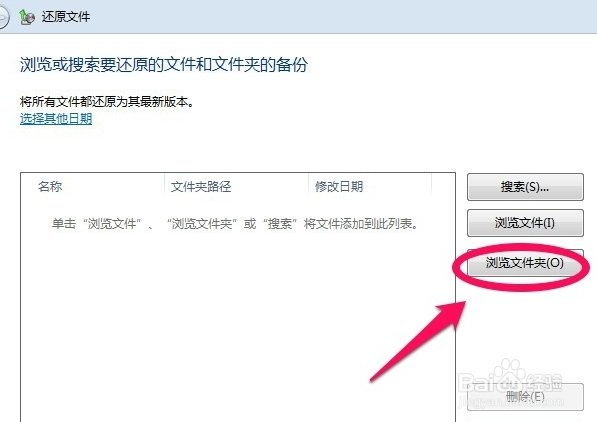
11、选择“c:的备份”,点击“添加文件夹”
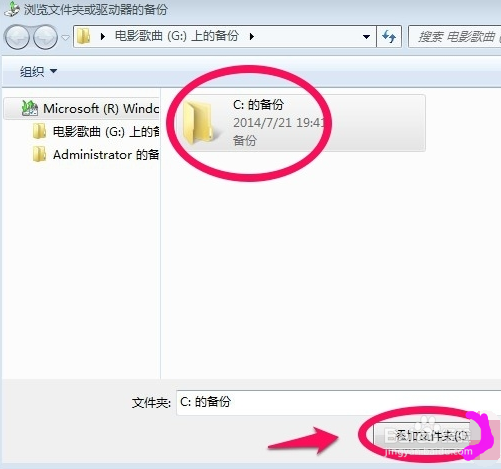
12、最后点击“还原”。
